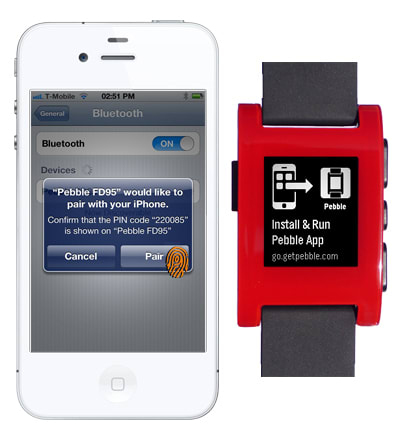
それでは、『Pebble』《設定編》に行きます!
昨日書いた、《開封の儀》の続きです。
【スマホ時計】『Pebble』やっと届いた!《“開封の儀”編》
【参考記事】
「Pebble」届きました、それはスマホと連携する電子ペーパー腕時計 【増田 @maskin】 : TechWave
既に上記のサイトでいろいろ紹介してくれてます。
さて、それでは先にこの『Pebble』の設定の仕方はどうだったのか、結果から書いてしまいますと、“Bluetooth設定をしたことがある人ならすごく簡単!”に出来てしまうのであっけないくらいでした(*´Д`)
Pebble Smartwatch 1.0.4(無料)
 カテゴリ: ライフスタイル, 仕事効率化
カテゴリ: ライフスタイル, 仕事効率化現在の価格: 無料(サイズ: 7.6 MB)
販売元: Pebble Technology Corp. - Pebble Technology Corporation
リリース日: 2013/01/24

現在のバージョンの評価: 無し(0件の評価)
全てのバージョンの評価:


 (1件の評価)
(1件の評価)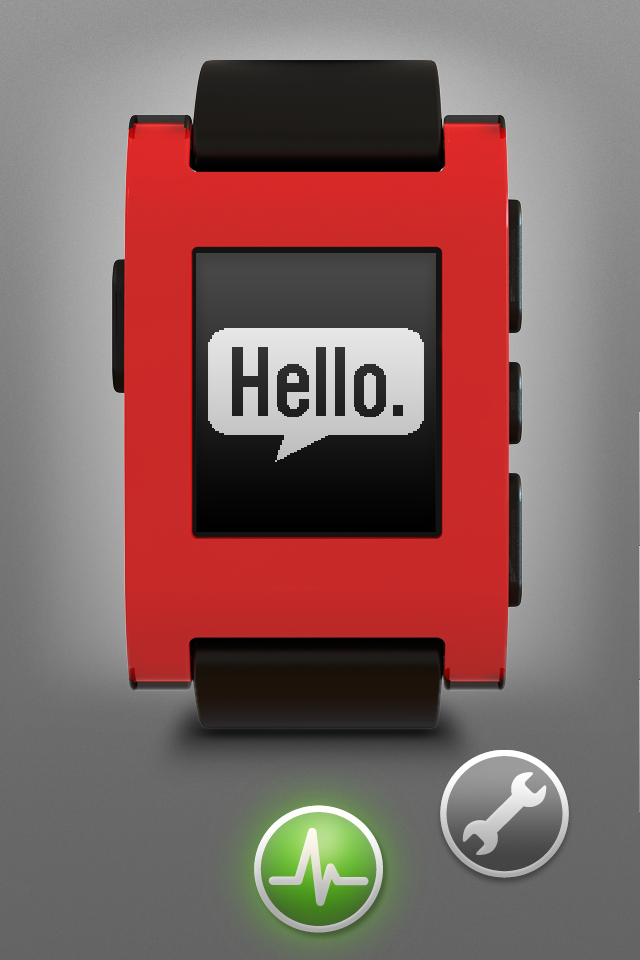
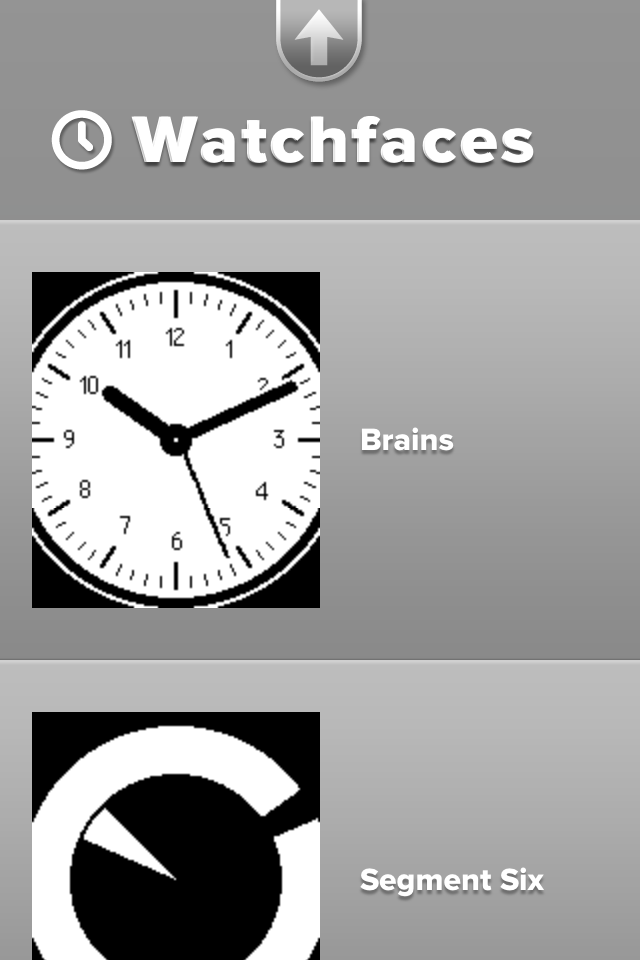
上記アプリとの連動でスムーズに設定できちゃいます。
難しい知識なんていらないので安心です。
以下の公式サイト(英語)に詳しく設定の仕方が記載されています。
Pebble | Getting Started - iOS
Android用の説明ページは以下です。
Pebble | Getting Started - Android

同梱されている専用USB充電ケーブルを用意します。
向きは上記画像のとおりです。
ちなみに、私がこれから書くのは“iOS6”での設定です。“iOS5”の場合は少し違いますので、上記説明サイトをご覧になってください。

接続し、画面向かって右側・真ん中のボタンを2秒ほど押すと上記のような画面が表示されます。

先ほどのアプリを起動しておきます。
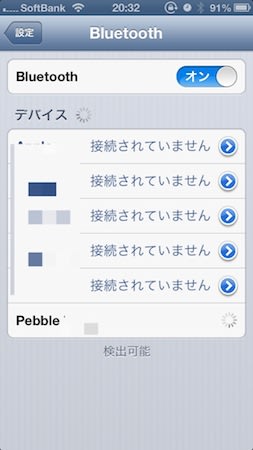
設定.app→Bluetooth→“オン”になっていることを確認し、Pebbleを接続します。
接続したら、その右側の青い矢印をタップし、『通知を表示』が“オン”になっているか確認してください。オフの場合はオンにしてください。

さて、アプリを開くとこんな感じの表示が出ます。
これは共通事項ですが、グリーンの表示は“設定済み”、レッドの表示は“未設定”となっています。
下のレッドは、iPhone内の連絡先と連動して良いかどうかの設定をします。連動して良ければ、ここをタップして許可してください。
また、上記画像では表示されてませんが(というかスクショ撮るの忘れましたw)、アップデートがある場合もレッド表示されますので、これは必ず行いましょう!
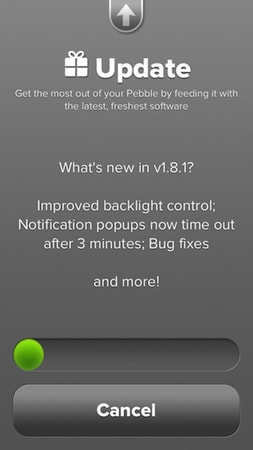
こんな感じでアップデートが始まります。

アップデート中はPebbleもこんな感じに。
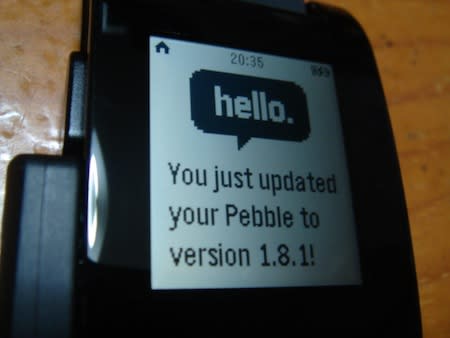
無事アップデートが終わるとこんな風に表示されます。
ちなみに、ちゃんとiPhoneとPebbleが接続されているのか、以下のページのとおりにPingを送って確認することができます。
Pebble | How can I test that Pebble is connected ...

このように、ちゃんと確認が取れました。
日本語や記号を使っていると、iPhoneの名称が“□”で表示されてしまいますw
さぁ、今度はPebble単体での設定です。
……が、これは本当に簡単なので説明も必要ないくらいだと思います(^_^;A
基本の操作方法として、【左側のボタンは“戻る”】【右側の真ん中のボタンは“決定”】【右側の上のボタンは“↑に動かす”】【右側の下のボタンは“↓に動かす”】となっています。

あとは、自分の好きな時計表示などに変えてくださいね♪

デフォルト以外の時計表示のフェイスはアプリ内で選択します。
さて、それではこのPebbleで実際何が出来るのか?という肝心な点なのですが。
Pebble: E-Paper Watch for iPhone and Android by Pebble Technology ― Kickstarter
まず、上記記事の最初の方に書かれている“サイクリング”“音楽操作”“ランニング”“ゴルフ”ですが、今のところiPhoneではこの内の“音楽操作”のみ有効です。
また、記事の最後の方で書かれている以下の操作。
着信発信者ID
電子メール(Gmailや任意のIMAP電子メールアカウント)
カレンダーのアラート
Facebookのメッセージ
ツイッター
天気アラート
サイレント振動アラームやタイマー
これらは今のところiPhoneでは出来ません。
ただし、Androidでは他のアプリを使用して出来るようになるようです。
Pebble Notifier - Google Play の Android アプリ
Notify My Pebble - Google Play の Android アプリ
Notify My Android - Google Play の Android アプリ
む~ん、iPhoneでも早く使えるようになって欲しい!><。

ついでに、Pebbleの裏面をば。
このPebbleは、これからまだまだアップデート等でより良くなって行くのではないかと期待しています。
Appleからも『iWatch』発売?なんて噂も出ていますが、さてどうなることやら?
これからのスマートウォッチに業界に期待大です!























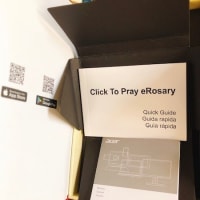



















まだ日本語未対応なんですね~。
ところで、
液晶は常時表示できるのでしょうか?
電話の着信の際に相手のナンバーではなく名前って出ますか?
電池の持ちはいかがでしょうか?(iPhoneも、Pebbleも)
レビューお願いします。
お返事すっかり遅くなり申し訳ありません><。
>液晶は常時表示できるのでしょうか?
できます。というか、逆に言うとシャットダウンしない限り常時表示です。
>電話の着信の際に相手のナンバーではなく名前って出ますか?
これ、iPhoneでは今現在まだできないんです。
Androidだったらできるっぽいんですが、私はiPhoneしか持ってないので…。
>電池の持ちはいかがでしょうか?(iPhoneも、Pebbleも)
それなりに減ります。常時BT接続されている状態なので。でも、私見では“思ったよりは減らない”ような気がします。